win7旗舰版文件缩略图无法正常显示的问题
来源:ylmf网络收集
编辑:雨林木风官网
时间:2025-10-08
有一位雨林木风官网的小伙伴,说他的WIN7旗舰版电脑,在一个文件夹里面放置了很多的文件,可以通过开启缩略图的方法来快速的找到需要的文件。但是有用户在查看文件的时候发现了自己的win7电脑无法显示缩略图了。那么这个问题怎么去解决?接下来,ylmf系统小编就来分享具体的处理方法,大家可以看看参考一下。


在 Windows 7 旗舰版中,文件缩略图无法正常显示通常与系统设置、缓存问题或相关服务异常有关,可按以下步骤逐步排查解决:
一、基础设置检查
确认缩略图显示已开启
打开任意文件夹,点击顶部菜单栏 “组织”→“文件夹和搜索选项”(或 “工具→文件夹选项”)。
切换到 “查看” 选项卡,确保 “始终显示图标,从不显示缩略图” 未勾选(若勾选则取消),点击 “确定” 保存。
二、清除缩略图缓存
缩略图缓存损坏是常见原因,可手动清除后重建:
通过磁盘清理清除缓存
打开 “计算机”,右键点击系统盘(通常是 C 盘)→ “属性”→“磁盘清理”。
等待扫描完成后,在 “要删除的文件” 列表中勾选 “缩略图”,点击 “确定” 并删除文件。
手动删除缓存文件(适用于清理不彻底的情况)
按 Win + R 打开运行窗口,输入 %userprofile%\AppData\Local\Microsoft\Windows\Explorer 并回车。
会看到以 thumbcache_ 开头的多个文件(如 thumbcache_32.db 等),全选并删除(若提示 “文件正在使用”,可重启电脑后再删除)。
三、重启相关服务
按 Win + R 输入 services.msc 打开服务列表,找到并检查以下服务是否正常运行:
“Windows 资源管理器”(负责文件管理和缩略图显示):
若异常,可右键任务栏→ “启动任务管理器”,在 “进程” 中找到 explorer.exe,右键 “结束进程”,然后点击 “文件→新建任务”,输入 explorer.exe 重启资源管理器。
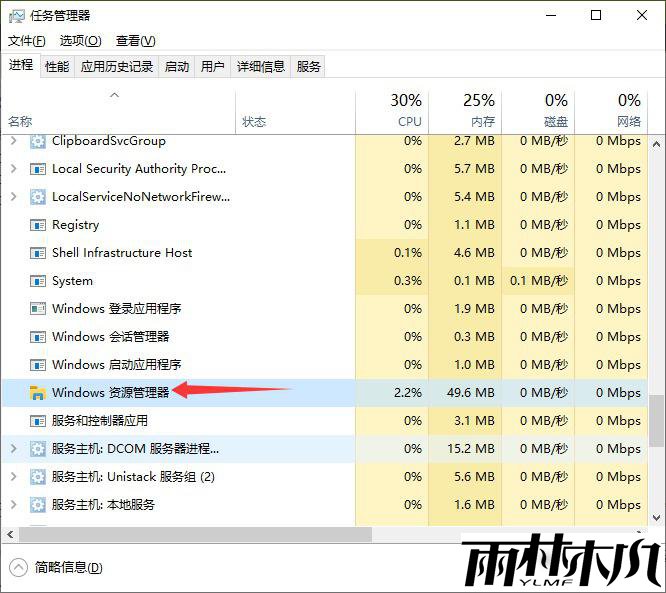
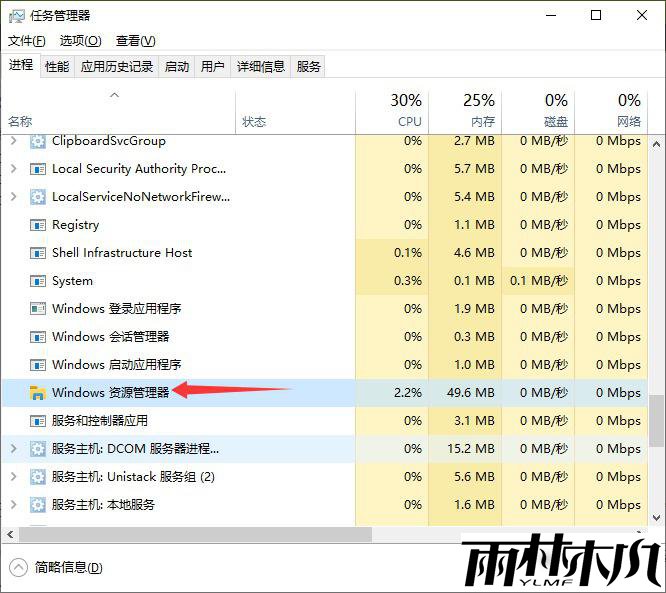
“Themes”(主题服务):确保状态为 “已启动”,启动类型为 “自动”(右键服务→“属性” 中设置)。
四、修复系统组件(针对图片 / 视频等特定文件类型)
图片缩略图异常:
可能是图片查看器关联问题,右键一张图片→ “打开方式→选择默认程序”,选择 “Windows 照片查看器” 并勾选 “始终使用选择的程序打开这种文件”,点击 “确定”。
视频 / Office 文件缩略图异常:
安装对应格式的解码器(如视频可安装 “K-Lite Codec Pack”),Office 文件需确保 Office 软件正常安装且未损坏(可尝试修复 Office:控制面板→程序→程序和功能→右键 Office→“更改→修复”)。
五、检查磁盘错误
若系统盘存在错误,可能导致文件读取异常:
右键系统盘→ “属性→工具→查错→立即检查”,勾选 “自动修复文件系统错误”,点击 “开始”,按提示重启电脑完成检查。
六、终极方案:系统还原(若上述方法无效)
若问题近期出现,可通过系统还原恢复到正常状态:
点击 “开始→所有程序→附件→系统工具→系统还原”,选择一个问题出现前的还原点,按提示操作即可(需确保系统开启了还原功能)。


通过以上步骤,多数缩略图显示问题均可解决。若仍无效,可能是系统文件损坏,可尝试通过 sfc /scannow 命令修复系统文件(以管理员身份运行命令提示符,输入该命令并回车,等待完成后重启)。
相关文章:
相关推荐:
栏目分类
最新文章
热门文章




